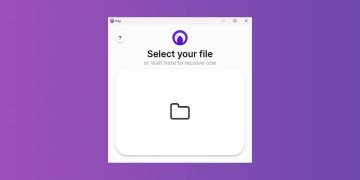[ad_1]
Lorsqu’un le programme ne répond pas ci-dessous Windows 11, la procédure standard impliquait jusqu’à récemment l’ouverture du Gestionnaire des tâches, une étape assez fastidieuse et peu intuitive pour les utilisateurs. Heureusement, avec la mise à jour 23H2, Windows 11 a introduit l’option « Fin de tâche » dans le menu contextuel du barre des tâches. Cette fonctionnalité facilite grandement la fermeture des programmes bloqués sans avoir à ouvrir le Gestionnaire des tâches. Notez cependant que cette option n’est pas activée par défaut. Dans ce tutoriel, nous verrons ensemble comment activer l’option « Fin de tâche » sur Windows 11. Allons-y !
Fermez un programme « qui ne répond pas » sous Windows 11
Dans votre vie Windows, vous avez certainement rencontré ce fameux message d’erreur : « Ce programme ne répond pas » lorsqu’un programme plante complètement, vous laissant avec sa fenêtre gelée et insensible à vos clics désespérés.
Dans cette situation, vous avez généralement trois options :
- Redémarrez le programme
- Fermer le programme
- Attendez que le programme réponde

Cependant, parfois ces trois options ne suffisent pas à résoudre le problème et le programme reste bloqué. Dans de tels cas, votre dernier recours habituel est généralement le Gestionnaire des tâches, accessible via un clic droit sur la barre des tâches ou avec le raccourci clavier CTRL + Changement + S'échapper. Mais ça c’était avant ! Désormais, Windows 11 vous permet de forcer la fermeture d’un programme d’un simple clic droit dans la barre des tâches. Pour activer cette option pratique, suivez le didacticiel ci-dessous.
Lire : 👉 Comment forcer la fermeture d’un programme sous Windows 11 ?
Ajoutez l’option « Fin de tâche » à la barre des tâches de Windows 11
Pour ajouter l’option « Fin de tâche » au menu contextuel de la barre des tâches de Windows 11, procédez comme suit :
- Ouvrez l’application Paramètres sur Windows 11. Pour cela, faites un clic droit sur le menu Démarrer, puis sélectionnez Paramètres ou utilisez le raccourci clavier gagner + je.
- Dans le volet gauche de l’application Paramètres, cliquez sur « Système « .
- Ensuite, dirigez-vous vers « Espace développeur » situé dans la partie droite.

- Dans le Developer Center, vous trouverez l’option « Tâche finale « . Activez-le simplement en basculant l’interrupteur sur » Activé « .

- Désormais, chaque fois qu’un programme cesse de répondre, un simple clic droit sur son icône dans la barre des tâches vous permettra de sélectionner » Finissez la tâche « .

✅ Félicitations ! Vous pouvez désormais forcer la fermeture d’un programme depuis la barre des tâches de Windows 11.
[ad_2]
Source link